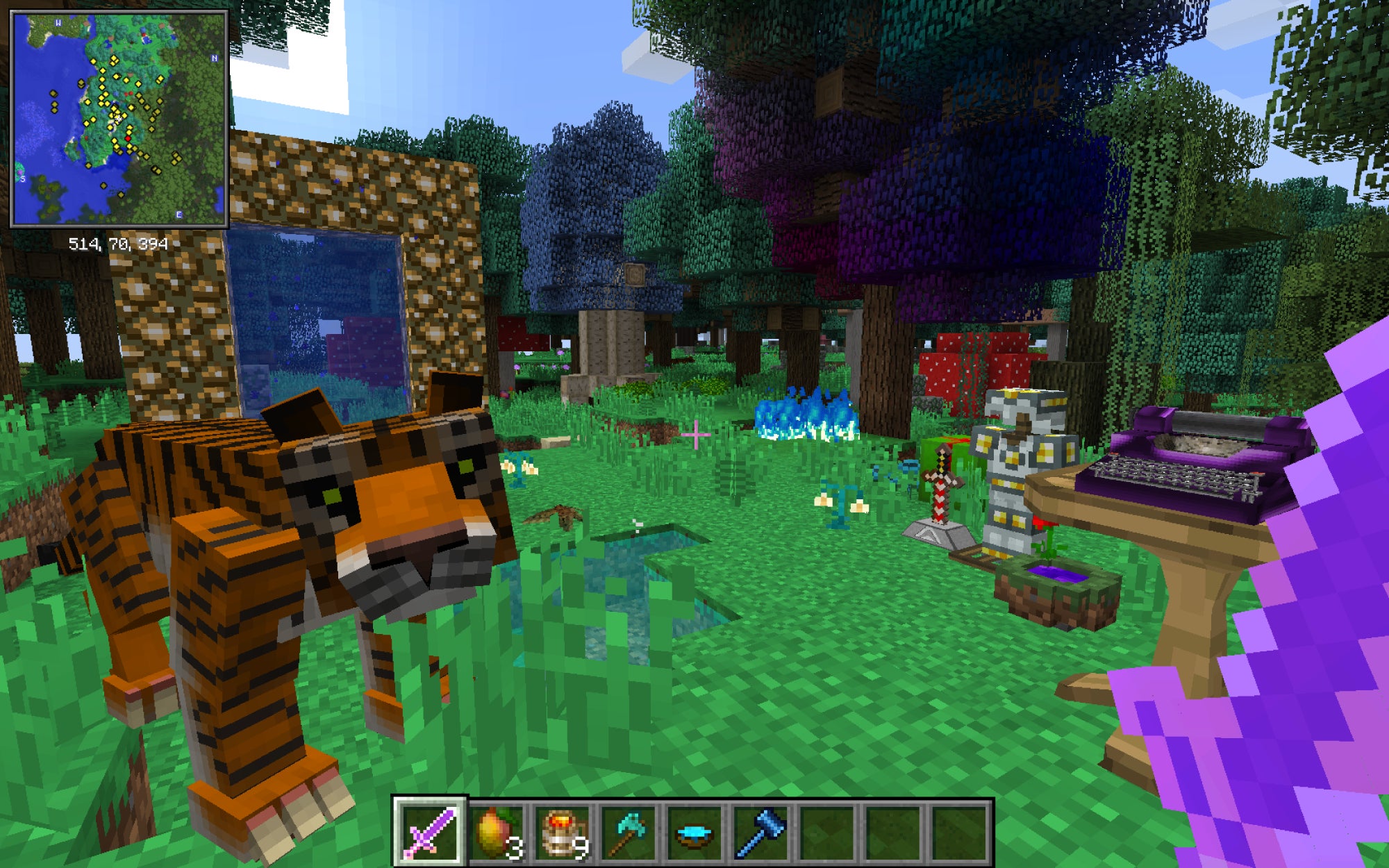
Has estado desarrollando tu Minecraft mundo por un tiempo. Tienes una armadura de diamante completa, un campo lleno de calabazas y melones al lado de tu mansión frente al lago, y acabas de derrotar al dragón de Ender. Pero llegar al Fin no tiene por qué ser el final. Si desea darle vida a su creación y maximizar su experiencia de juego, puede agregar fácilmente algunas modificaciones o una docena.
Los veteranos del juego recordarán lo difícil que fue agregar modificaciones a Minecraft En dias tempranos. El proceso era manual y requería mucho tiempo. Yo, por mi parte, perdí días, si no semanas, de mi adolescencia buscando las últimas versiones de mods oscuros en línea, esperando descargas y hurgando en las carpetas de configuración. Hoy, gracias a las modernas plataformas de modding, todo está automatizado.
Ya sea que esté tratando de averiguar cómo instalar Minecraft mods por primera vez o simplemente necesita un repaso, esta guía lo ayudará a obtener las mejores adiciones o modificaciones creadas por el usuario para este amado juego de sandbox. si te encuentras un alcaide en el oscuro profundosin embargo, estás por tu cuenta.
Instalar CurseForge

Existen muchas plataformas de modding, como Lanzador técnico y Alimentar a la bestiaPero prefiero maldiciónforja. Es uno de los más fáciles de usar y presenta una amplia gama de modificaciones y paquetes de modificaciones que se adaptan a tus sueños de juego más salvajes. CurseForge es gratuito para Windows, Mac y Linux, y puede instálalo directamente desde tu navegador.
Una vez instalado, CurseForge te pedirá que elijas un juego para modificar y añadir complementos. Ahora mismo quieres Minecraftpero la plataforma incluye opciones de modificación para otros juegos populares como Los Sims 4, Mundo de Warcrafty Pergaminos mayores.
Haz tu propio modpack o instala uno para jugar
Los modpacks son exactamente lo que parecen: paquetes de múltiples mods. Cuando aparecieron las modificaciones de videojuegos, los jugadores no querían limitarse a usar solo una a la vez, por lo que comenzaron a usar varias a la vez. CurseForge ofrece miles de modpacks prefabricados para una instalación rápida, y puede buscar modpacks y sus descripciones en el Examinar paquetes de mods sección. Allí, puede buscar modpacks específicos usando palabras clave o filtrar por versión del juego y categorías como magia, ciencia ficción o tecnología. Si realmente solo quieres jugar con un mod, esa también es una opción. Solo búscalo en el Examinar paquetes de mods
Para hacer tu propio modpack con una combinación única de mods, presiona Crear perfil personalizado en la parte superior derecha de la ventana de CurseForge. El Nombre de perfil es el nombre de tu modpack. Una vez que configure eso, deberá seleccionar la versión del juego. Tenga en cuenta que las modificaciones desarrolladas por los usuarios tardan un tiempo en ponerse al día con las últimas Minecraft versión. Al momento de escribir, la mayoría de las modificaciones se actualizan a al menos versión 1.12.2. Si tienes un mod o mods específicos en mente, puedes busque su última versión en línea o en la aplicación de escritorio CurseForge y elija el Minecraft versión que se adapta a tus necesidades.
Una vez que haya creado su modpack, es hora de agregar algunas modificaciones. Haga clic en el tres puntos verticales junto a la naranja Jugar y seleccione la pieza del rompecabezas etiquetada Agregar más contenido en el menú desplegable. El icono de pieza de rompecabezas a la derecha le llevará a la misma página. Aquí podrá buscar mods por nombre y ordenarlos por versión de actualización y categoría. Cuando encuentre uno que desee agregar, haga clic en el Instalar botón. Sigue instalando mods hasta que estés satisfecho con la alineación.
Tenga cuidado de no agregar más de lo que su computadora puede manejar. Una computadora diseñada para juegos puede manejar cientos, pero una computadora portátil más vieja o más liviana solo puede ejecutar de 15 a 20 a la vez sin fallar.
También puede agregar paquetes de recursos y texturas en el Agregar más contenido panel debajo Paquetes de recursos. Estos alteran los gráficos del juego, incluida la iluminación y la apariencia de bloques, elementos y turbas. Aquí es donde encontrarás paquetes de recursos aptos para daltónicos y otros que hacen que el juego sea más realista con alteraciones como troncos redondeados, sombras y ventanas transparentes.

Cuando haya terminado de agregar mods y esté listo para jugar, salga de la Agregar más contenido ventana y dale a la naranja Jugar botón. Esto debería abrir la Minecraft lanzacohetes. Asegúrate de estar conectado Edición Java. En la esquina inferior izquierda donde se encuentra el Minecraft versión es, deberías ver el nombre de tu modpack. Golpea el verde Jugar botón como de costumbre. Debería recibir un mensaje de advertencia que indique que es posible que las modificaciones no admitan las funciones de seguridad más recientes (como los controles parentales, las pautas de la comunidad y la moderación del chat). Si esto no le preocupa, continúe y haga clic en Jugar.
Eso es todo: acabas de crear y lanzar tu primer modpack. ¡Disfruta tu juego! Si quieres jugar con amigos, sigue leyendo.
Comparte tu modpack con amigos
Si quieres jugar Minecraft modificado con amigos en el modo multijugador, deberán instalar tu modpack en su propio CurseForge. Puede enviar fácilmente el modpack para que lo descarguen e instalen siguiendo las instrucciones a continuación.
Para exportar su modpack, haga clic en el tres puntos verticales junto a la naranja Jugar botón en CurseForge, luego seleccione Perfil de exportación.
Terminará en una ventana de exportación donde puede cambiar el nombre del archivo, nombrar la versión (opcional) y seleccionar qué archivos incluir (el ajuste preestablecido debería funcionar bien). Luego, haga clic en la naranja Exportar y se guardará en la ubicación de archivo que elija.
Su modpack se guardará como un archivo ZIP, que puede enviar a sus amigos por correo electrónico, como un enlace a una unidad en la nube, en un iMessage si ambos tienen macOS o mediante cualquier otro método para compartir archivos.
Si tu modpack.zip es un archivo excepcionalmente grande, o si tiene una conexión a Internet lenta, podría ser más eficiente esconderlo, a la antigua, en una memoria USB, o recrearlo en la cuenta de CurseForge de su amigo repitiendo los pasos de la sección anterior.
[Related: 4 smart reasons to keep an old USB drive around]
Mientras estabas en el Crear perfil personalizado ventana nombrando su modpack y seleccionando la versión del juego, es posible que haya notado una opción titulada, O importar un perfil creado previamente en la cima. Una vez que su amigo tenga el archivo ZIP, puede hacer clic en importar dentro de esa frase y cargue el archivo ZIP desde su computadora. Esto creará una versión duplicada en su CurseForge, que pueden usar para jugar solos o en un servidor multijugador modificado.
Solo debes saber que si estás jugando multijugador, todos los jugadores deben tener las mismas modificaciones en ejecución. Si un jugador agrega o elimina modificaciones de su paquete, el juego evitará que los jugadores se unan al servidor debido a la incompatibilidad. No querrás perderte la oportunidad de atravesar nuevas dimensiones con tus amigos porque a uno de ustedes le falta un mod.
